دليل تكوين OpenVPN لجميع المنصات الرئيسية
يعد OpenVPN® أحد البروتوكولات الأكثر شيوعًا لإنشاء اتصال VPN بفضل سرعة الاتصال والأداء وخصائص الأمان.
يمكنك العثور على مزيد من المعلومات حول ميزات OpenVPN في المقالة ما هو بروتوكول OpenVPN؟
سيرشدك هذا الدليل خلال إعداد OpenVPN على جهاز كمبيوتر يعمل بنظام Windows أو كمبيوتر محمول. استمر في القراءة واكتشف: كيف تتصل بشبكة OpenVPN Windows باستخدام تكوينات VPN Unlimited؟ كيف يمكن إعداد عميل OpenVPN على نظام التشغيل Windows 10؟ كيف تستخدم OpenVPN على جهاز يعمل بنظام Windows؟ ابدأ !
هناك طريقتان لتهيئة اتصال OpenVPN آمن. اختر واحدًا منهم واحصل على وصول غير مقيد إلى الويب:
تنزيل VPN Unlimited!
احصل على VPN Unlimited الآن وابدأ في الاستمتاع بإنترنت آمن وخاص بلا حدود على الإطلاق!
الطريقة الأولى. كيفية تكوين اتصال OpenVPN يدويًا
1. قم بإنشاء ملفات تكوين OpenVPN
بادئ ذي بدء ، تحتاج إلى إنشاء ملفات تكوين OpenVPN. في هذا الصدد ، يرجى اتباع بعض الخطوات البسيطة:
- احصل على اشتراك VPN Unlimited.
- قم بتسجيل الدخول إلى مكتب المستخدم باستخدام معرف KeepSolid الخاص بك.
- حدد خدمة VPN Unlimited واضغط على إدارة.
- في قسم "التكوينات اليدوية" ، حدد جهازًا موجودًا أو أنشئ جهازًا جديدًا. إذا نفدت الفتحات المجانية ، فاحذف جهازًا لم يعد قيد الاستخدام أو اشترِ بعض المنافذ إضافية.
- اختر موقع الخادم المطلوب وحدد بروتوكول OpenVPN.
- اضغط على إنشاء لإنشاء تكوين. سيتم تنزيل ملف التكوين .ovpn تلقائيًا على جهاز Windows الخاص بك.
إذا كنت بحاجة إلى مزيد من الإرشادات التفصيلية ، فيمكنك العثور عليها في هذا البرنامج التعليمي.
II. استخدم ملفات .ovpn لتهيئة OpenVPN على نظام Windows
مهم! يرجى ملاحظة أنك ستحتاج إلى تكوين جهازك باستخدام الإعدادات التي تم إنشاؤها بنفسك على مسؤوليتك الخاصة.
- قم بتنزيل تطبيق OpenVPN من الموقع الرسمي.
- قم بتثبيت هذا التطبيق باتباع خطوات التثبيت القياسية.
مهم! في الشاشة التالية ، يجب ترك علامات الاختيار الافتراضية ، دون إجراء أي تغييرات.

بعد التثبيت الناجح ، ستجد رمز التطبيق في علبة النظام.
- قد تكون هذه الخطوة مختلفة ، اعتمادًا على إصدار تطبيق OpenVPN الذي قمت بتثبيته.
للإصدار 2.4.2 والإصدارات الأحدث:
- أ. في علبة النظام ، انقر بزر الماوس الأيمن فوق رمز تطبيق OpenVPN وحدد استيراد ملف ...
- ب. اختر ملفات التكوين المقابلة لالخوادم المطلوبة.
ملاحظة: يمكنك استيراد أي عدد تريده من الملفات لتتمكن من التبديل بين الخوادم VPN.
للإصدار 2.3.16:
ما عليك سوى نسخ ملفات التكوين المناسبة ولصقها في مجلد التكوين الخاص بتطبيق OpenVPN.
- عند الانتهاء ، انقر بزر الماوس الأيمن فوق رمز التطبيق مرة أخرى ، وحدد الخادم المطلوب ، وانقر فوق اتصال.
هذا هو! أنت الآن متصل بخادم VPN عبر بروتوكول OpenVPN.
هل تريد تجربة عميل VPN الموثوق لدينا؟
قم بتنزيل VPN Unlimited على الكمبيوتر المحمول أو الكمبيوتر الشخصي الذي يعمل بنظام Windows ، واحمِ اتصالك بالإنترنت ، واحصل على وصول غير مقيد إلى الويب!
الطريقة الثانية: كيفية تكوين OpenVPN باستخدام VPN Unlimited
ملاحظة: يتوفر VPN Unlimited أيضًا كجزء من حزمة أمان MonoDefense.
- قم بتشغيل VPN Unlimited على جهاز الكمبيوتر الشخصي أو الكمبيوتر المحمول الذي يعمل بنظام Windows.
- انتقل إلى Menu (القائمة) عن طريق الضغط على الزر


- انتقل إلى علامة التبويب Settings (الإعدادات) وحدد خيار Protocols (البروتوكولات).
ملاحظة: إذا كان اتصال VPN الخاص بك نشطًا ، فسيتم إعادة الاتصال تلقائيًا باستخدام بروتوكول VPN المختار.

- حدد بروتوكول OpenVPN وارجع إلى الشاشة الرئيسية.
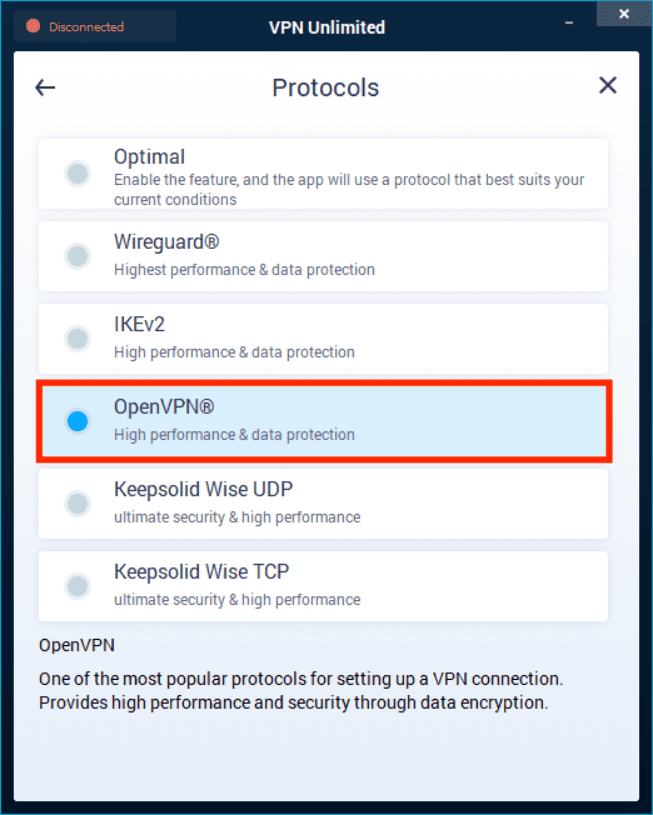
-
اختر موقع خادم VPN المناسب وابدأ في تصفح الويب مثل المحترفين!
رائعة! يمكنك الآن بسهولة إعداد اتصال OpenVPN آمن على جهاز كمبيوتر يعمل بنظام Windows في أقل من دقيقة.
"OpenVPN" هي علامة تجارية مسجلة لشركة OpenVPN Inc.
ابدأ مع VPN Unlimited الآن
قم بحماية جميع أجهزتك من خلال اشتراك VPN Unlimited واحد وتكوينات OpenVPN!
فوائد استخدام VPN Unlimited على نظام Windows

خوارزميات تشفير قوية
تطبق شبكتنا الافتراضية الخاصة تشفير AES-256 من الدرجة العسكرية والذي يعمل على تشويش حركة المرور الخاصة بك بشكل موثوق ويجعلها تبدو وكأنها هراء. نتيجة لذلك ، لا تستطيع أي أطراف غير مصرح لها فك تشفير بياناتك على الإنترنت وقراءتها.
الخوادم VPN في جميع أنحاء العالم
تقدم VPN Unlimited أكثر من 3000 خادم في أكثر من 80 موقعًا حول العالم. وبالتالي ، يمكنك الاتصال بحرية بالخادم الذي يلبي احتياجاتك ، واستبدال عنوان حقيقي IP الخاص بك بعنوان IP الخاص بهذا الخادم ، وإزالة أي قيود جغرافية.
الحماية من تسرب البيانات
بفضل ميزة Kill Switch ، لا داعي للقلق بشأن تسرب البيانات غير المتوقع. يراقب هذا الخيار باستمرار حالة اتصال VPN الخاص بك ويقيد الوصول إلى الإنترنت على الفور إذا اكتشف بعض الأعطال أو الاضطرابات.
الوصول إلى خدمات البث
باستثناء الخوادم الافتراضية القياسية ، يوفر عميل VPN الخاص بنا أكثر من 10 الخوادم مخصصة لالبث. من خلال الاتصال بهم ، يمكنك الالتفاف حول حظر VPN ، والوصول إلى مواقع البث الأكثر شهرة ، والاستمتاع بمقاطع الفيديو عبر الإنترنت دون أي قيود.
أجهزة غير محدودة
ادفع ثمن 1 واحصل على 4 مجانًا! أو حتى أكثر باشتراك واحد. يمكنك استخدام VPN الخاص بنا على أجهزة غير محدودة. يمكنك استخدام أي جهاز (حاسوب مكتبي، حواسب لوحية، هواتف محمولة) وأي منصة (macOS, iOS, Android, Windows, Linux).

القدرة على التحقق من كل شيء
يوفر VPN Unlimited إصدارًا تجريبيًا مجانيًا كامل الميزات لمدة 7 أيام وضمان استرداد الأموال لمدة 30 يومًا. لذلك ، لديك إجمالي 37 يومًا لاستكشاف جميع الميزات المتميزة لشبكتنا الافتراضية الخاصة الموثوقة ومعرفة مدى جودتها! تحقق أيضًا من خطة VPN مدى الحياة الفريدة!
كتيبات أخرى حول كيفية التعامل مع حل Windows VPN الخاص بنا
ابدأ مع VPN Unlimited حتى لا تتخلى عنك على الإنترنت!
قم بتنزيل VPN Unlimited على جهازك ، وقم بتهيئة اتصال OpenVPN ، وتأكد من أن حركة المرور على الإنترنت والبيانات الشخصية محمية من أصابع مجرمي الإنترنت اللاصقة!